Repairit – 写真修復AIアプリ
3ステップで破損した思い出を修復
Repairit – 写真修復AIアプリ
3ステップで破損した思い出を修復
Macで作業をしている途中、間違ってWordファイルをゴミ箱に捨ててしまった事があるという人は少なくありません。それだけなら、ゴミ箱から移動すれば何の問題もなくファイルを開くことが出来ます。ただし、その後に削除をしてしまうと通常は簡単に復元する事が出来なくなります。完全に削除してしまったファイルを復元したい時は、復元ソフトのWondershareの「Recoverit」が便利です。
Macでは、不要になったファイルをゴミ箱へ簡単に移動することができます。そのため、忙しい時につい間違って大切なファイルを移動してしまうこともあります。一生懸命作成したWordの書類を間違って捨ててしまったということは珍しくありません。捨てただけであれば、ゴミ箱を開いて該当するファイルを探して「右クリック」してから「元に戻す」に戻せば大丈夫です。もしくは、ドラッグで他の場所に移動するだけで元通りになるので大丈夫です。通常なら、これでデータが壊れていることもないので安心して作業を続けることができます。
Macで「ゴミ箱を空にする」というメニューを選択すると、その中にあるファイルは全て削除されてしまいます。この削除という作業を行うと、もう簡単にはファイルを探したり元に戻す事は出来ません。ただし、Wondershareの「Recoverit」というソフトを使えば削除したファイルを簡単に復元することが出来ます。仮にMacでゴミ箱だけでなくどのフォルダでも見つからないという時でも、「Recoverit」を使ってデータを探し出す事が可能です。使い方は簡単で入手しやすいソフトなので、困った時にはお勧めです。
「Recoverit」では、Wonderahareの公式サイトから簡単にダウンロードして使う事が出来ます。公式サイトでは、WIndows用とMac用の両方が用意されているので安心です。使い方は簡単で、たった3ステップで削除したファイルの復元が完了します。まず、ステップ1では「Recoverit」を起動させてから専用ウインドウを表示させて下さい。メニューには、「復元したいファイルの場所を選択してください」が表示されます。ここで、「ごみ箱」を選択して、「開始」をクリックします。
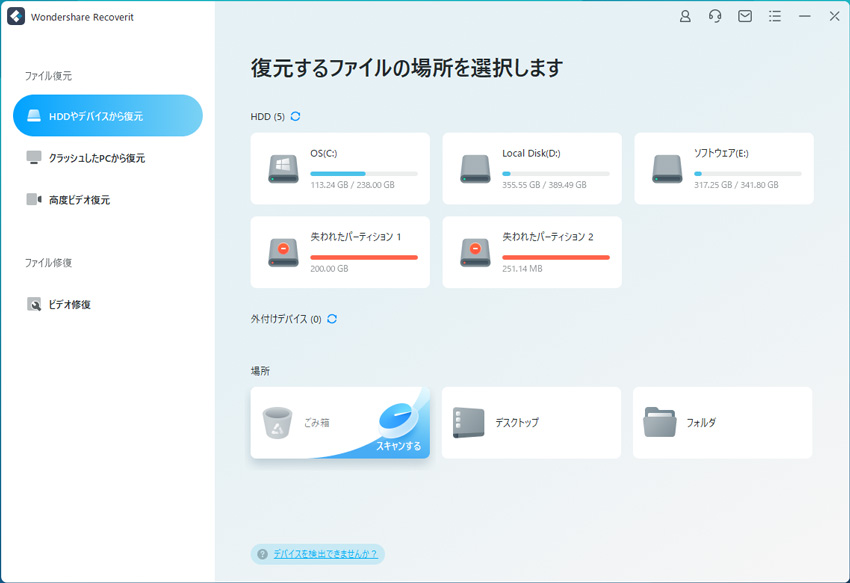
「ゴミ箱を復元する」のサブウィンドウが開かれたら、自動的にスキャン作業が始まります。スキャンが終了すると同時に、ウィンドウには復元可能なデータの一覧が表示されます。そこから該当するデータを探す際は、ウインドウ左下部のチェックボックスを確認してください。ファイルを作成した日や変更した日などの条件で、該当するものを検索することができます。スキャンしたいデータを一部に絞りたい時は、ウインドウ上部のプルダウンメニューからターゲットを選ぶようにします。絞り込んでからスキャンすれば、作業時間を短縮することが可能です。
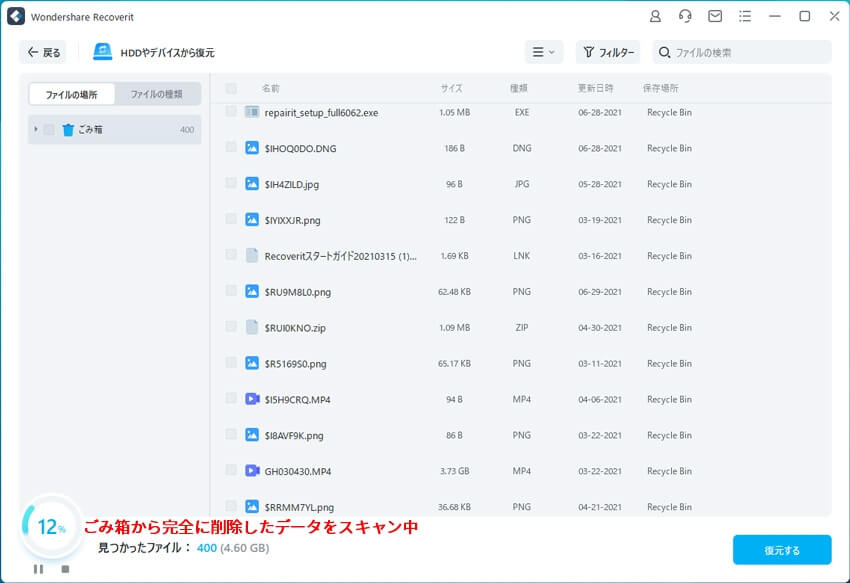
前述したステップ2のスキャンで、対象となるデータが見つかったらいよいよ復元をしてみます。まずは、目的のファイルを選んでチェックを入れてみてください。もちろん、必要に応じて複数のWordファイルを一度に選択しても大丈夫です。選び終わったら、後は「データを復元」のボタンをクリックするだけで作業は完了です。元に戻ったWordファイルは念のため、一度開いておくことをお勧めします。たった、これだけの作業で削除してしまったWordファイルも元の状態に戻すことが可能です。
うっかり削除してしまったWordファイルや情報があっても、「Recoverit」があれば簡単に元に戻すことが出来ます。削除した時は、慌てずにまずはWondershareの「Recoverit」をダウンロードしてみましょう。とはいえ、普段から大切なファイルをゴミ箱に入れて削除してしまわないように対策を考えたり注意しておく事も大切です。
ファイル復元ソフト「Recoverit」の使い方について、以下操作動画をご覧ください。

mac上で保存し忘れて消えてしまったワードファイルの復元方法を紹介します。 WindowsでなくてもMicrosoft Wordは使えますが、保存せずに終了したファイルも復元できます。 ...
Macのパフォーマンスや安定性を維持するために、定期的にキャッシュのクリアや削除が重要です。キャッシュは一時的なファイルで、アプリやシステムの動作を高速化するために使用されますが、時には問題を引き起こすことがあります。この記事では、Macでキャッシュを簡単にクリア・削除する方法を5つご紹介します。 ...
GarageBandファイルを保存せずに終了してしまったり、うっかり削除してしまったりすることもあるでしょう。そのようなときの復元方法について紹介します。 ...
内野 博
編集長